Kontrola knjiženja obračuna DDV
Za lažje preverjanje pravilnosti obračuna DDV v glavni knjigi je priporočljivo konte za knjiženje obveznosti in terjatev DDV-a najprej označiti, kot saldakonte. Na ta način bomo lahko v meniju preverili odprte postavke knjižb ddv-ja po računih in obračunih DDV-a.
Ko poknjižimo obračun DDV bomo na pregledu saldakonto kartice imeli možnost izbrati način zapiranja odprtih postavk za izbrano obračunsko obdobje DDV:
- Ročno zapiranje odprtih postavk za obračunsko obdobje DDV [1]
- Avtomatsko zapiranje odprtih postavk za obračunsko obdobje DDV [2]
V meniju imamo v ta namen na voljo tudi namensko poročilo Izpis kontnih kartic za kontrolo knjiženja DDV s katerim lahko naredimo kontrolo za knjiženje DDV v določenemu obdobju preden se lotimo zapiranja odprtih postavk. |
Na pregledu saldakonto kartice za izbrani konto bomo preko menija z dodatnimi možnostmi Več... lahko izbrali način zapiranja odprtih postavk DDV-ja, kot kaže slika:
 | ||||
| ||||
Po končanem ročnem ali avtomatskem zapiranju bodo tako med odprtimi postavkami ostale le še knjižbe računov, ki še niso bili zajeti v nobenem obračunu ddv oz. računi, ki so zajeti v obračunu ddv, ki ga še nismo poknjižili. |
V kolikor se določene postavke knjižb obračuna DDV ne zaprejo pa imamo na voljo tudi dodatno poročilo Kontrola knjiženja dokumentov obračuna DDV [4] s katerim lahko preverimo katere knjižbe program ni uspel zapreti na določenem kontu.
1. Ročno zapiranje odprtih postavk za obračunsko obdobje DDV
Pred zapiranjem odprtih postavke je potrebno v meniju vse konte za knjiženje DDV nastaviti kot saldokonto:
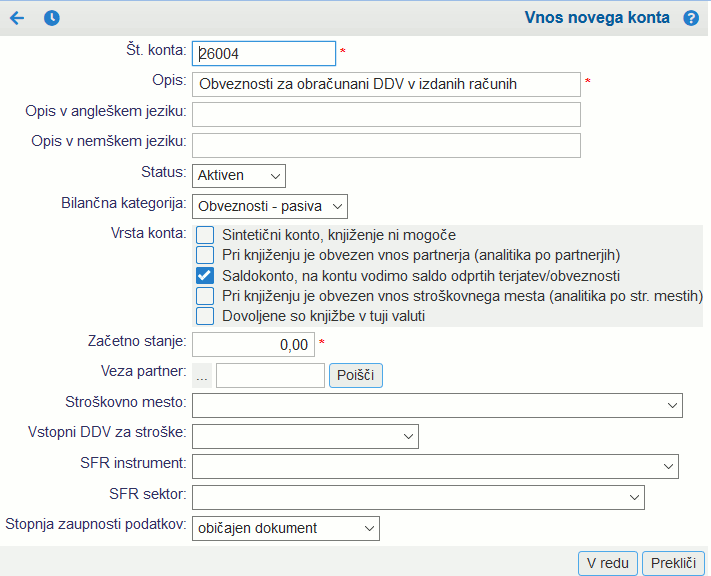 | ||||
| ||||
Potem, ko smo vse potrebne konte za ddv nastavili, kot saldakonte lahko v meniju za izbrano obračunsko obdobje preverimo odprte postavke knjiženega DDV. Izberemo željeni konto in izberemo možnost Ročno zapiranje odprtih postavk za obračunsko obdobje DDV, kot kaže slika:
 | ||||
| ||||
Izberemo obračunsko obdobje za zapiranje:
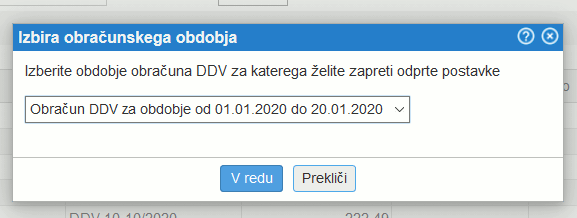 | ||||
| ||||
Po potrditvi se prikaže seznam odprih postavk, med katerimi bodo označene samo tiste odprte postavke, ki ustrezajo izbranem obračunskemu obdobju. Zapremo jih tako, da kliknemo na gumb , kot kaže slika:
 | ||||
| ||||
V kolikor ne želimo ročno zapirati odprtih postavk lahko uporabimo tudi avtomatsko zapiranje odprtih postavk obračunskega obdobja DDV [2].
2. Avtomatsko zapiranje odprtih postavk za obračunsko obdobje DDV
Pred zagonom obdelave je potrebno v meniju vse konte za knjiženje DDV nastaviti kot saldokonto:
Potem, ko smo vse potrebne konte za ddv nastavili, kot saldakonte lahko v meniju za izbrano obračunsko obdobje preverimo odprte postavke knjiženega DDV. Izberemo željeni konto in zaženemo obdelavo za Avtomatsko zapiranje odprtih postavk za obračunsko obdobje DDV, kot kaže slika:
 | ||||
| ||||
Izberemo obračunsko obdobje za zapiranje in poženemo obdelavo:
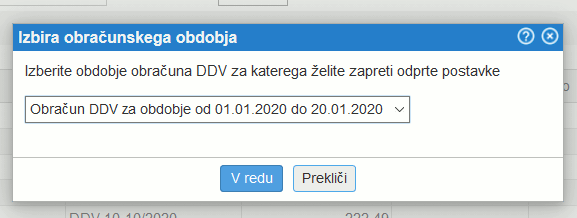 | ||||
| ||||
Obdelavo uporabljamo za avtomatsko zapiranje odprtih računov in drugih terjatev ter obveznosti na saldakontih v določenem obračunskem obdobju DDV. Obdelava primerja odprte postavke na izbranem saldakontu in poišče medsebojna ujemanja knjižb iz obračuna DDV. Knjižbe za katere se ugotovi, da se medsebojno pokrivajo označi, kot zaprte. V kolikor se knjižba iz obračuna DDV in knjižba računa ne ujemata, se ne zapreta in je poročilo po obdelavi prazno.
Odprte postavke obračunskega obdobja DDV lahko zapremo tudi istočasno s knjiženjem obračuna DDV [3] |
Po končani obdelavi lahko s klikom na povezavo do poročila preverimo koliko knjižb se je dejansko zaprlo:
 | ||||
| ||||
3. Avtomatsko knjiženje in zapiranje odprtih knjižb obračuna DDV
Pri knjiženju obračuna DDV lahko hkrati tudi avtomatsko zapremo odprte knjižbe obračunskega obdobja DDV.
Pred zagonom obdelave je potrebno v meniju vse konte za knjiženje DDV nastaviti kot saldokonto: |
Ta funkcionalnost je na voljo na zaključenem obračunu DDV s klikom na gumb kjer v padajočem meniju izberemo funkcijo Knjiženje z avtomatskim zapiranjem knjižb za DDV, kot kaže slika:
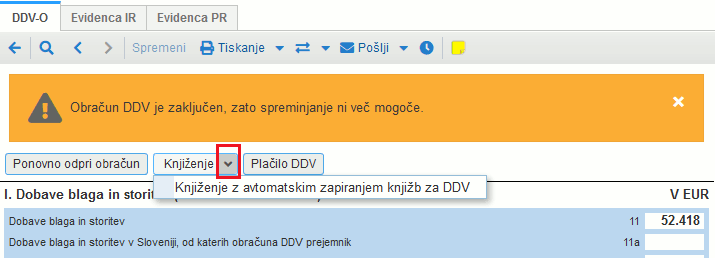 | ||||
| ||||
V kolikor izberemo to možnost, se bo tako, kot pri navadnem knjiženju pripravila temeljnica za knjiženje obračuna DDV in po kliku na gumb se bo avtomatsko izvedla tudi obdelava za zapiranje odprtih postavk obračunskega obdobja DDV.:
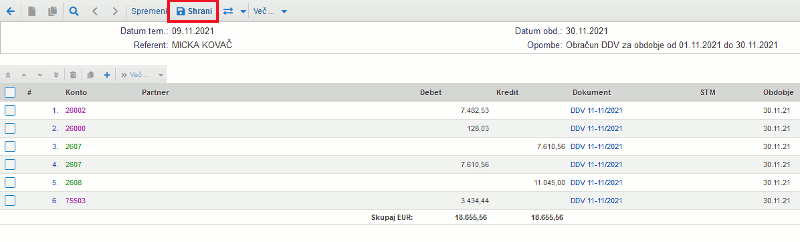 | ||||
| ||||
Odprte postavke obračunskega obdobja DDV lahko zapremo tudi z obdelavo Avtomatsko zapiranje odprtih postavk [2] v saldakonto karticah. |
Program po končani obdelavi pripravi tudi poročilo z izpisom rezultata uspešnosti avtomatskega zapiranja postavk:
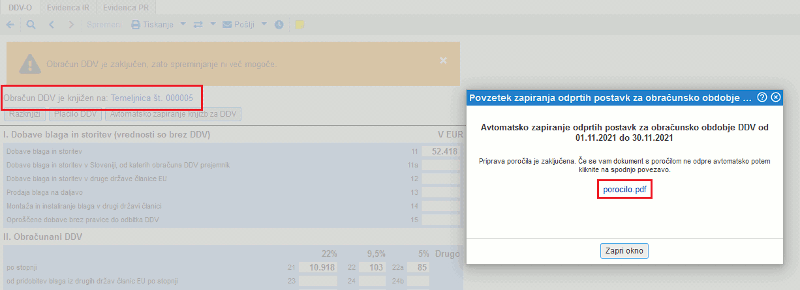 | ||||
| ||||
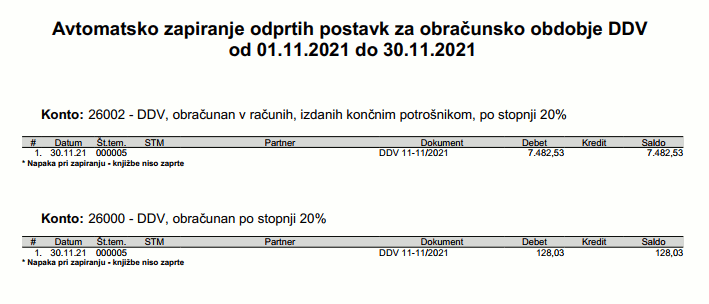 | ||||
| ||||
Obračun DDV lahko poknjižimo tudi po običajnem postopku brez obdelave zapiranja odprtih postavk za obračunsko obdobje DDV saj lahko avtomatsko zapiranje odprtih postavk poženemo kadarkoli tudi neposredno iz knjiženega obračuna ddv s klikom na gumb , kot kaže slika:
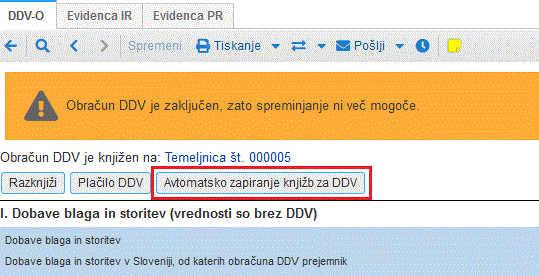 | ||||
| ||||
Avtomatsko zapiranje je na voljo na knjiženem obračunu ddv tudi v primeru, ko program ni uspel zapreti vseh odprtih postavk obračunskega obdobja DDV ob knjiženju obračuna DDV. |
4. Kontrola knjiženja dokumentov obračuna DDV
Poročilo je na voljo v meniju . Za izpis poročila imamo na voljo tudi določene kriterije, kot kaže slika:
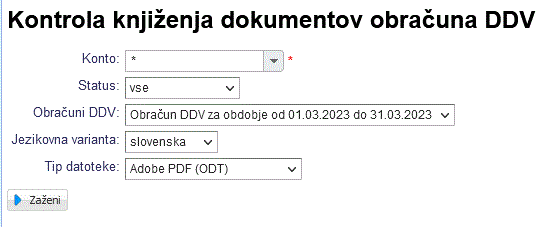 | ||||
| ||||
Poročilo lahko izpišemo za točno določen konto na katerega knjižimo obračunani DDV ali pa kar za vse konte DDV na način, da v polje za izbiro konta vpišemo samo * |
Program bo pripravil poročilo, ki prikazuje zneske obračunanega in knjiženega DDV po posameznem dokumentu, ki je bil vključen v obračun DDV ter znesek obračunanega in knjiženega DDV v obračunu DDV vezanega za ta dotični dokument, vključno z zneskom razlike med prej omenjenima zneskoma:
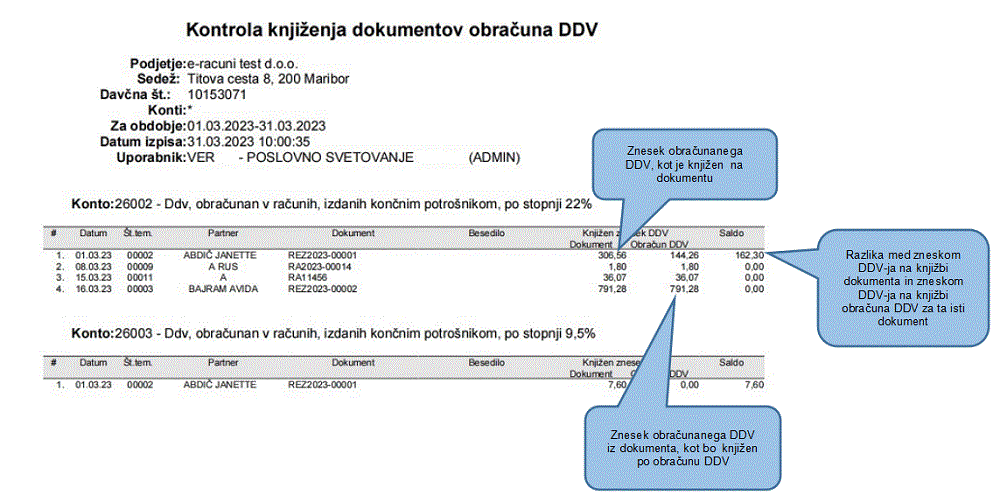
---
© E-RAČUNI d.o.o. 2003-2024